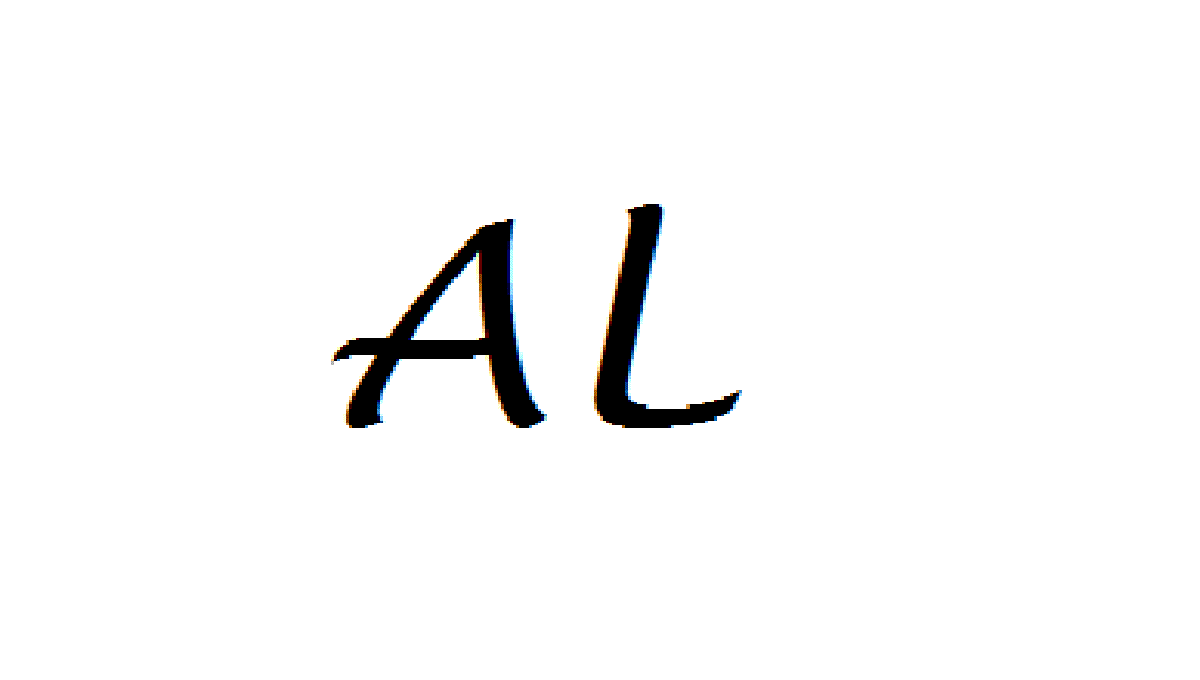Kita tentu mengenal aplikasi task scheduler pada sistem operasi
Windows, yaitu aplikasi yang digunakan menjalankan program secara otomatis
sesuai jadwal yang kita kehendaki. Nah, sama halnya Windows, Sistem operasi
Linux juga mempunyai aplikasi serupa dengan task schedulernya Windows. Cron /
crontab namanya. Cron / crontab adalah salah satu aplikasi daemon, yaitu
aplikasi yang berjalan dibalik layar (background process). Biasanya crontab
difungsikan untuk menjalankan script linux dengan jadwal-jadwal yang sudah
ditentukan. Kita dapat mengatur kapan waktu berjalannya script tersebut. Mari
kita pelajari lebih lanjut cara menggunakan Crontab di linux.
Konsep crontab adalah sebagai
berikut :
.---------------- Menit (0 - 59)
|
.------------- Jam (0 - 23)
|
| .---------- Tanggal (1 - 31)
|
| | .------- Bulan (1 - 12) atau jan,feb,mar,apr ...
|
| | |
.---- Hari (0 - 6) (Minggu=0) atau sun,mon,tue,wed,thu,fri,sat
|
| | | |
*
* * * * script (dapat menyisipkan file .sh)
Command penting untuk membuat
crontab :
Crontab –l = melihat list crontab
Crontab –e = mengedit crontab
Oke, mari kita coba
mengaplikasikannya kedalam sebuat sistem operasi.
Saya menggunakan sistem operasi OE
linux 86 bit.
Pertama kali kita coba buat script sederhana seperti berikut :
DATEIS=$(date +"%d-%b-%Y")
touch /home/oracle/script/bikinfile_${DATEIS}.txt
Lalu beri nama file tersebut : bikinfile.sh
Setelah membuat file tersebut, mari kita coba untuk memasukannya
ke dalam crontab.
Caranya :
ketik crontab –e (untuk mengedit crontab)
ketik crontab –l (untuk melihat list crontabnya)
Arti dari command crontab diatas
adalah script /home/oracle/script/bikinfile.sh dijalankan setiap hari pada jam
15:00 waktu sistem operasi.
Setelah itu, jangan lupa chmod file
bikinfile.sh di user root
Chmod +x bikinfile.sh
Nah, kita tinggal apakah script
tersebut jalan sesuai keinginan kita atau tidak. Lihat hasilnya setelah jam
15:00 ya kawan.
Terima Kasih